Excel冻结行和列:首行、首行和首列、前两行
来源:网络收集 点击: 时间:2024-05-12正常情况下,我们向下(行方向)查看内容时,标题行会消失(不始终显示),这给我们带来了很大的不便,怎么解决呢?
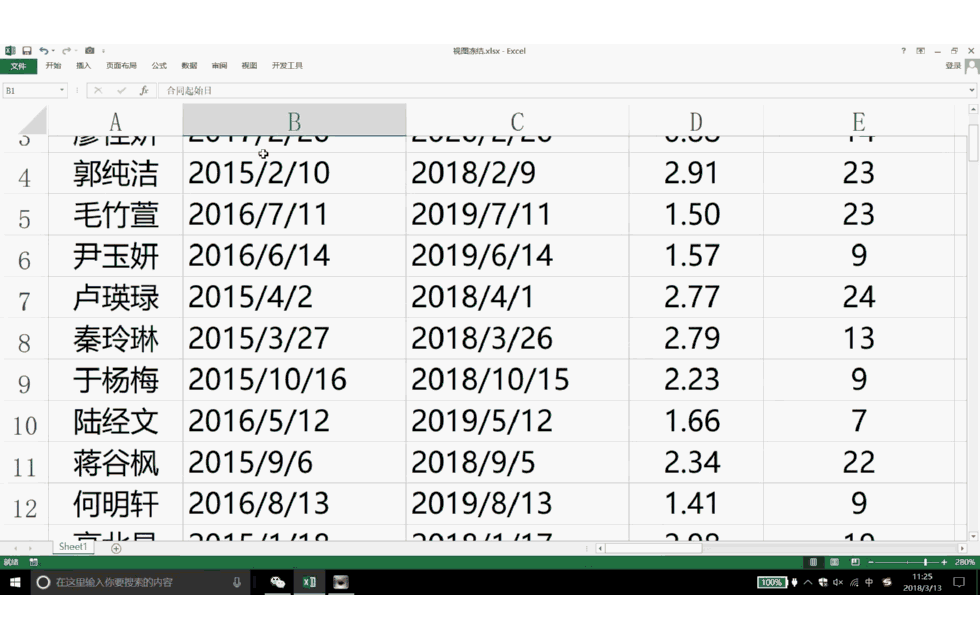 2/10
2/10依次鼠标左键单击选择:视图菜单冻结窗格(点击倒三角弹出下拉选项)冻结首行。
 3/10
3/10首行冻结后,我们再次向下滚动鼠标查看,标题行(首行)就始终显示了。
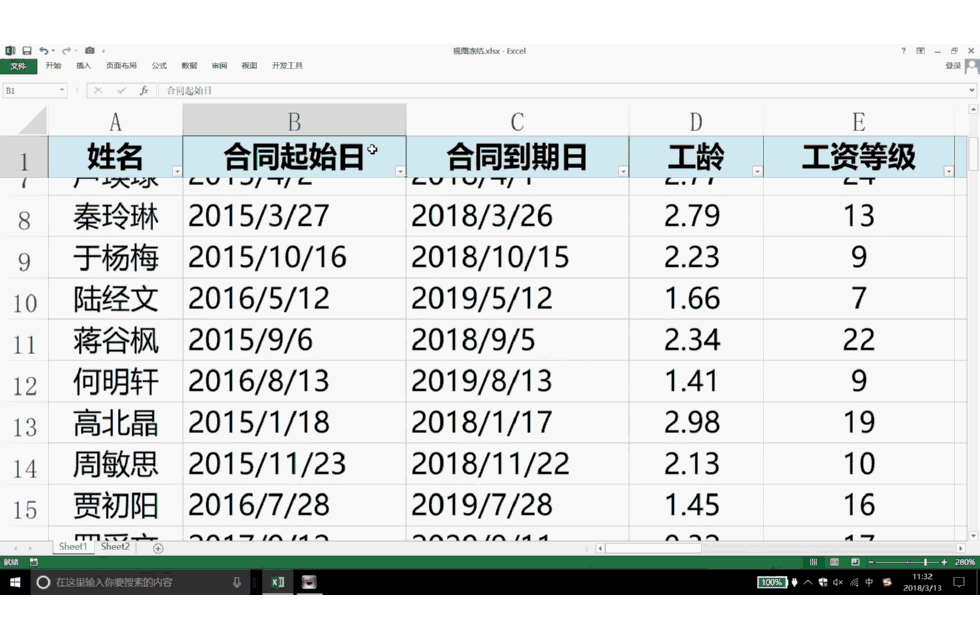 4/10
4/10同时,在向右(列方向)查看内容时,首列(姓名所在列)也会消失(不显示),如果看不到姓名,会很不利于我们查看。
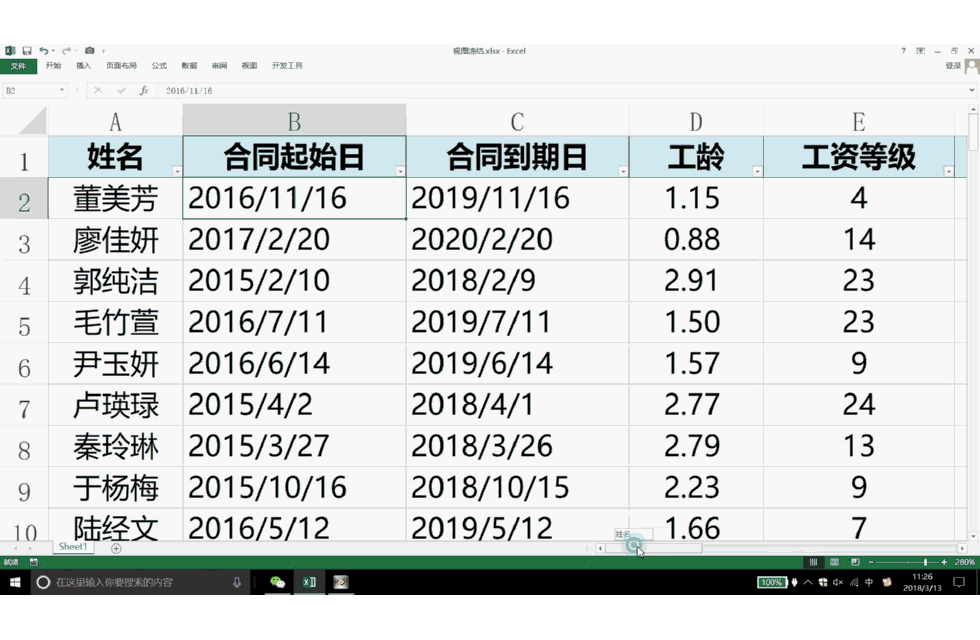 5/10
5/10解决步骤如下:
1.鼠标左键单击首行与首列交叉(右下角)的单元格(B2单元格)
2.依次鼠标左键单击选择:视图菜单冻结窗格冻结拆分窗格。
我们可以理解冻结窗格为:左边和上边的(行或列)始终显示,右边和下方(行或列)可以拖动查看。
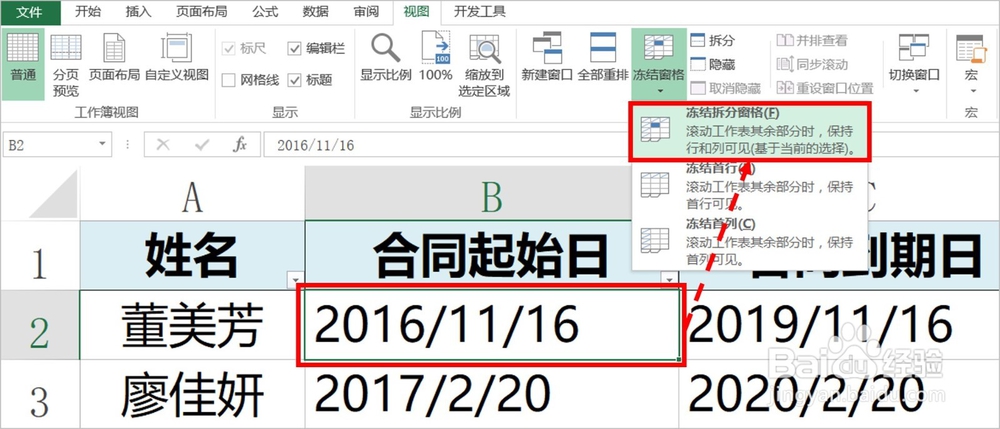 6/10
6/10在进行冻结拆分窗格时,如果之前有冻结首行的操作,只需先取消冻结窗格,再进行操作就可以了。
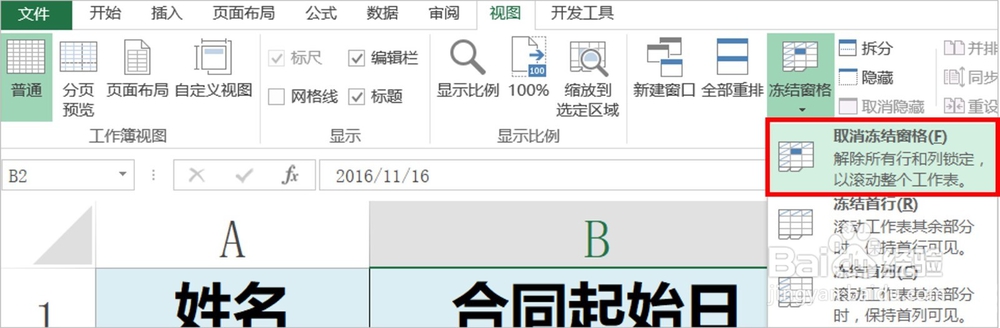 7/10
7/10冻结拆分窗格后:
向下(右)方向查看时,首列(姓名列)始终显示,向行(下)方向查看时,首行(标题行)始终显示。
 8/10
8/10如果要冻结前两行(且冻结首列),只需要选中B3单元格,再冻结拆分窗格即可(下图)。
如果要冻结前两行(不冻结首列),只需要选中A3单元格,再冻结拆分窗格即可。
如果对于冻结列没有要求,只要冻结前两行,选择第3行的任意一个单元格,再冻结窗格就可以。
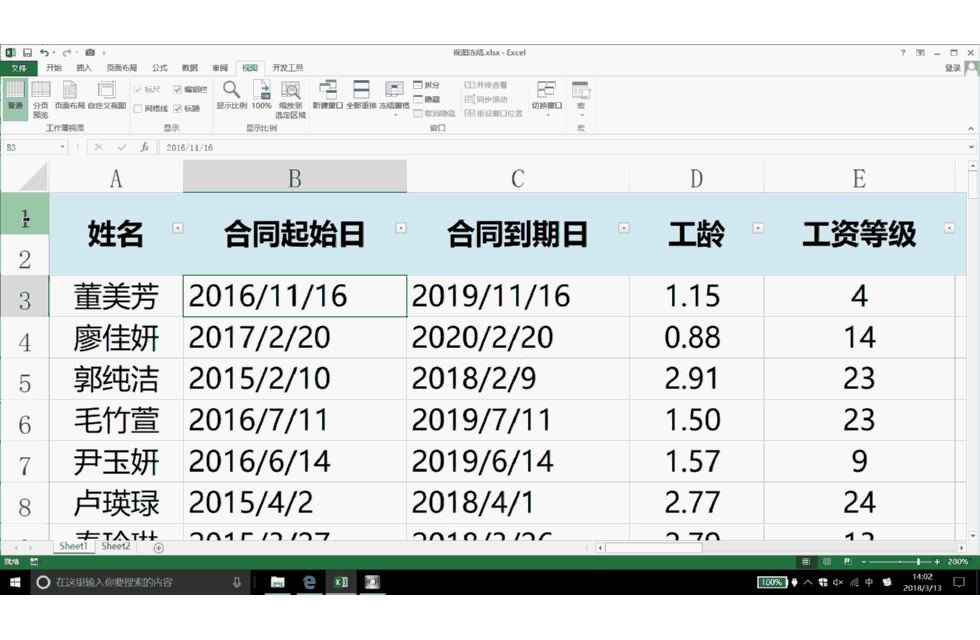 9/10
9/10其他视图查看相关技巧,请参考下方经验:
10/10如对您有帮助,请投票或点赞鼓励一下敏丝,谢谢~
注意事项无论要求始终显示前几行还是前几列,只需掌握冻结拆分窗格的逻辑,就可以轻松搞定。
EXCEL冻结窗格冻结功能冻结首行首行始终显示版权声明:
1、本文系转载,版权归原作者所有,旨在传递信息,不代表看本站的观点和立场。
2、本站仅提供信息发布平台,不承担相关法律责任。
3、若侵犯您的版权或隐私,请联系本站管理员删除。
4、文章链接:http://www.1haoku.cn/art_744808.html
 订阅
订阅